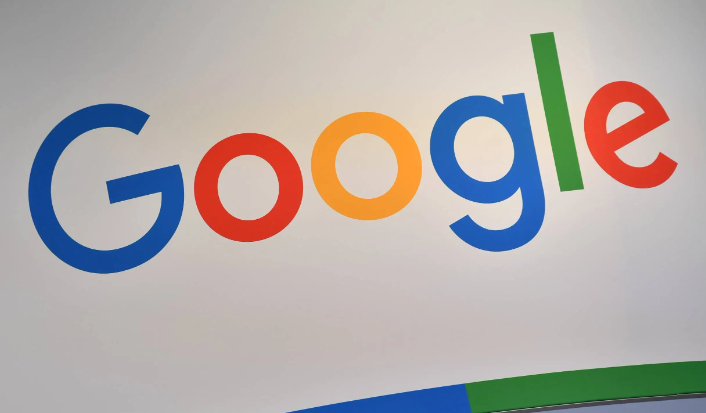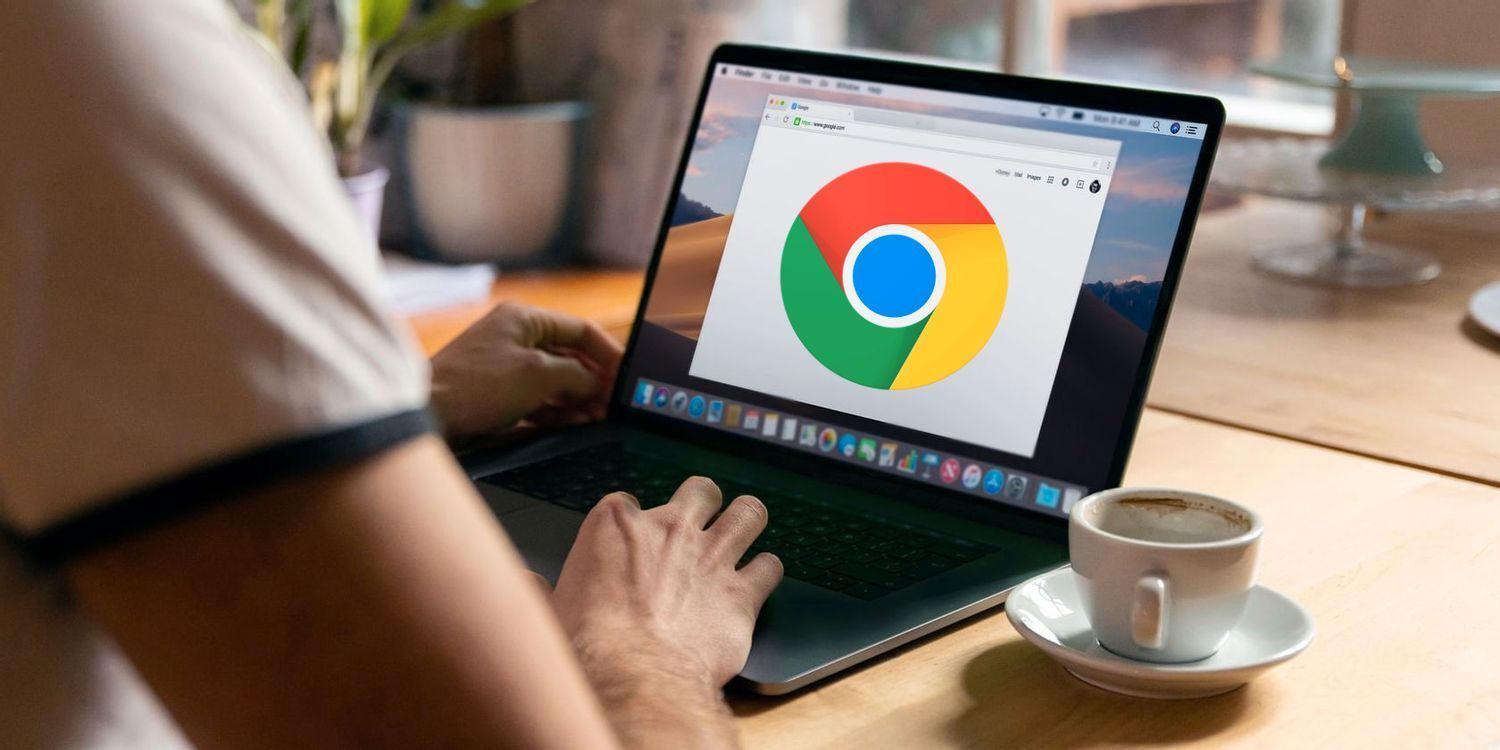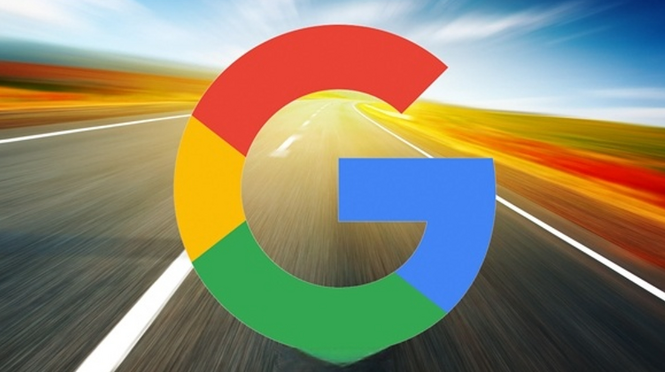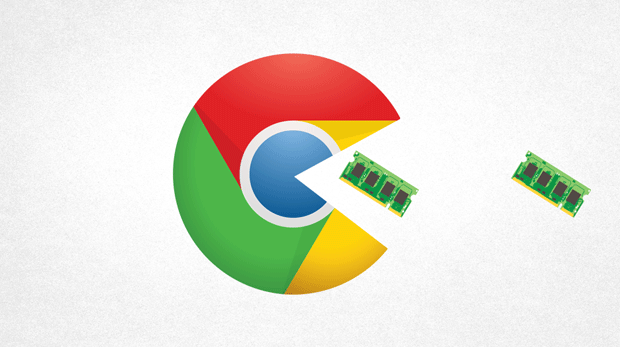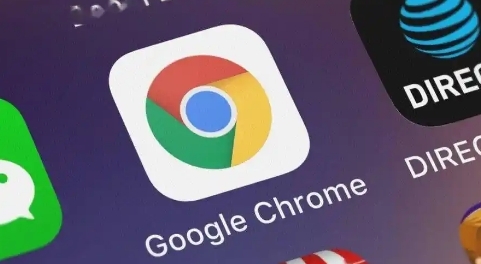详情介绍

一、登录与开启同步
1. 登录账号:打开Chrome浏览器,点击右上角的头像图标或初始页面的用户图标,选择“登录”,输入谷歌账户邮箱和密码完成登录。若首次使用可能需要先注册账号。
2. 开启同步提示:登录后,浏览器可能会弹出提示询问是否开启同步功能,可选择“开启同步”按钮。若未出现提示,可进入浏览器的设置页面手动开启。
二、选择同步内容
1. 进入同步设置页面:点击右上角的三个点图标,选择“设置”,在设置页面中找到“同步和Google服务”板块,点击进入。
2. 勾选同步项目:在“同步和Google服务”页面中,可以看到多个可以同步的项目选项,如书签、密码、历史记录、扩展程序等。根据自己的需求勾选需要同步的项目。例如,若希望在其他设备上也能快速访问常用的网页,可勾选“书签”;若需要在多设备上使用相同的密码,可勾选“密码”等。
三、管理同步数据
1. 查看同步状态:在“同步和Google服务”页面,可以查看当前账号的同步状态,包括上次同步时间、正在同步的数据类型等信息。
2. 暂停或恢复同步:若暂时不想进行同步,可在“同步和Google服务”页面中点击“暂停同步”按钮。需要恢复同步时,再次点击“恢复同步”按钮即可。
3. 管理特定数据同步:对于某些数据类型,如密码,可以进行更详细的管理。在“密码”同步设置中,可以选择是否允许在非安全设备上查看或使用同步的密码等。
四、解决同步问题
1. 检查网络连接:确保设备连接到稳定的网络,无论是Wi-Fi还是移动数据网络。如果网络不稳定或中断,可能会导致同步失败或数据不完整。可以尝试切换网络或重启路由器来解决网络问题。
2. 确认账号登录状态:检查所有设备上的Chrome浏览器是否都已正确登录到同一个Google账号,若发现有设备未登录或登录了错误的账号,请及时重新登录。
3. 清除缓存和Cookie:浏览器缓存和Cookie中可能存储了过时或错误的数据,影响同步准确性。在Chrome浏览器中,点击右上角的三个点,选择“设置”,然后找到“隐私设置和安全性”中的“清除浏览数据”,选择清除缓存和Cookie,之后重新尝试同步。
4. 更新浏览器版本:旧版本的Chrome浏览器可能存在一些已知的同步问题或漏洞,导致同步功能无法正常工作。及时更新浏览器到最新版本,以确保获得更好的同步性能和稳定性。